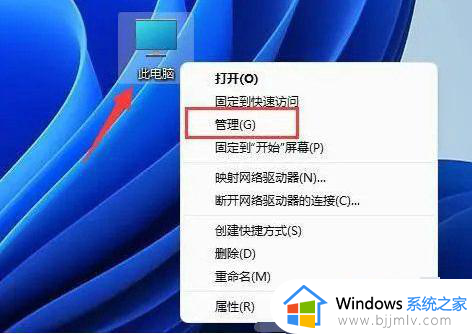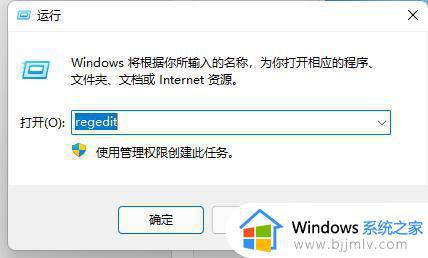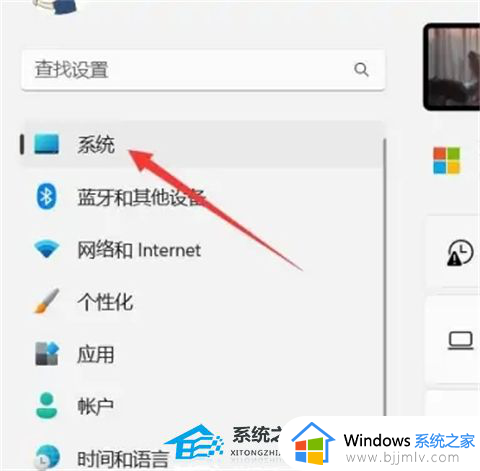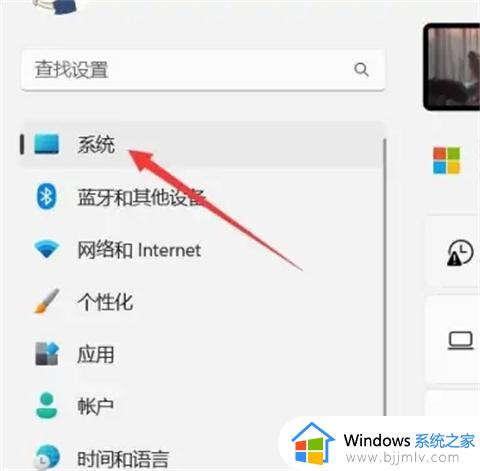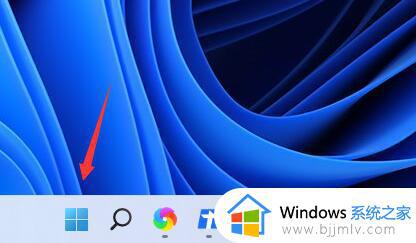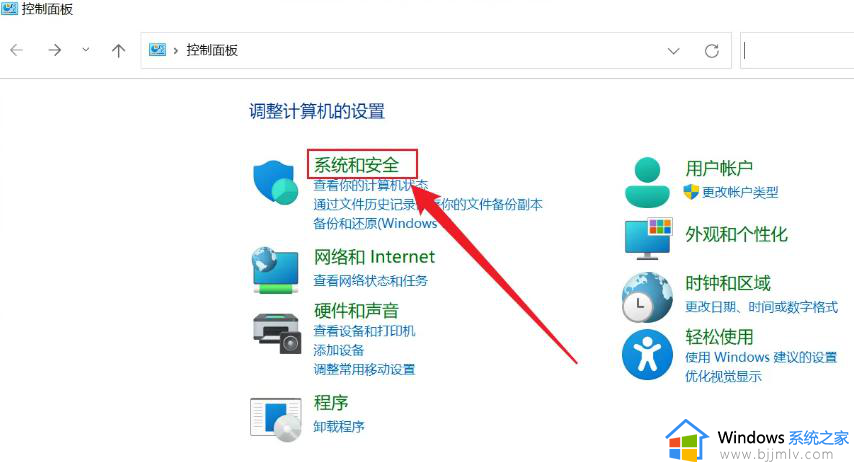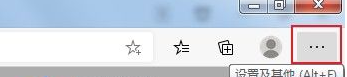win11长时间不操作黑屏怎么办 win11待机时间长就黑屏如何解决
更新时间:2023-05-08 13:34:19作者:runxin
在运行win11系统的过程中,相信很多用户也都有遇到过电脑在长时间没有操作的情况下,通常会默认进入黑屏休眠状态,其实这是win11系统中默认设置的自动休眠模式,用户也可以将其取消,那么win11长时间不操作黑屏怎么办呢?以下就是有关win11待机时间长就黑屏解决方法。
具体方法:
1、首先点开底部开始菜单或搜索。
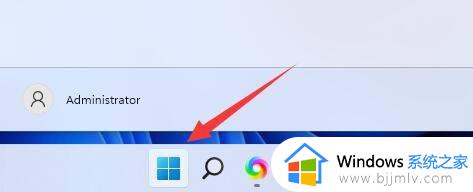
2、接着在上方搜索并打开“控制面板”。
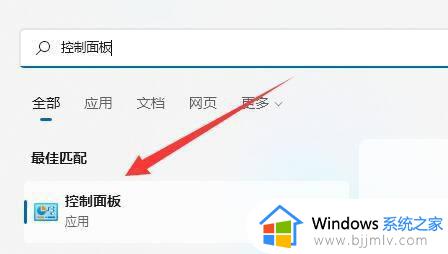
3、打开后,找到并进入“电源选项”。
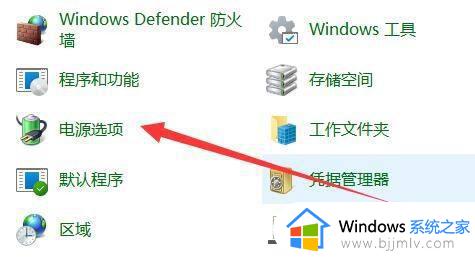
4、然后点击左上角的“选择电源按钮的功能”选项。
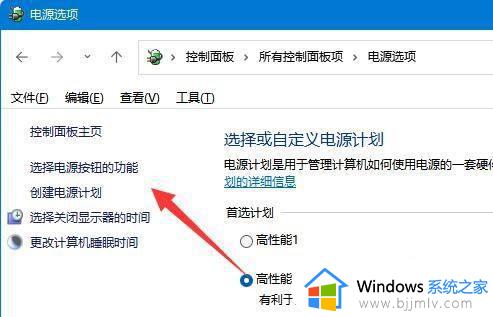
5、随后点击“更改当前不可用的设置”。
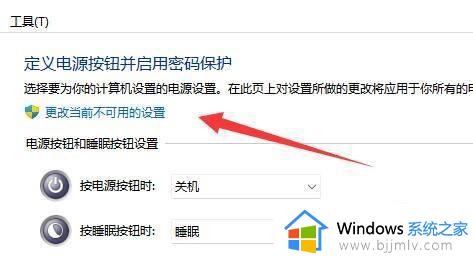
6、最后取消勾选“休眠”并“保存修改”即可。
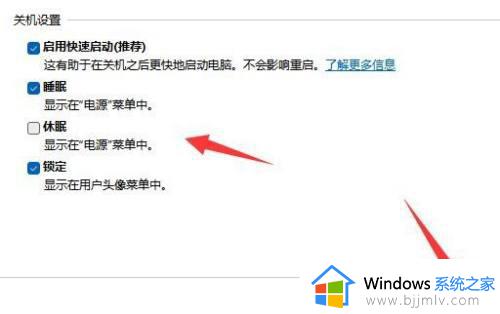
以上就是小编给大家介绍的win11待机时间长就黑屏解决方法了,有遇到这种情况的用户可以按照小编的方法来进行解决,希望能够帮助到大家。